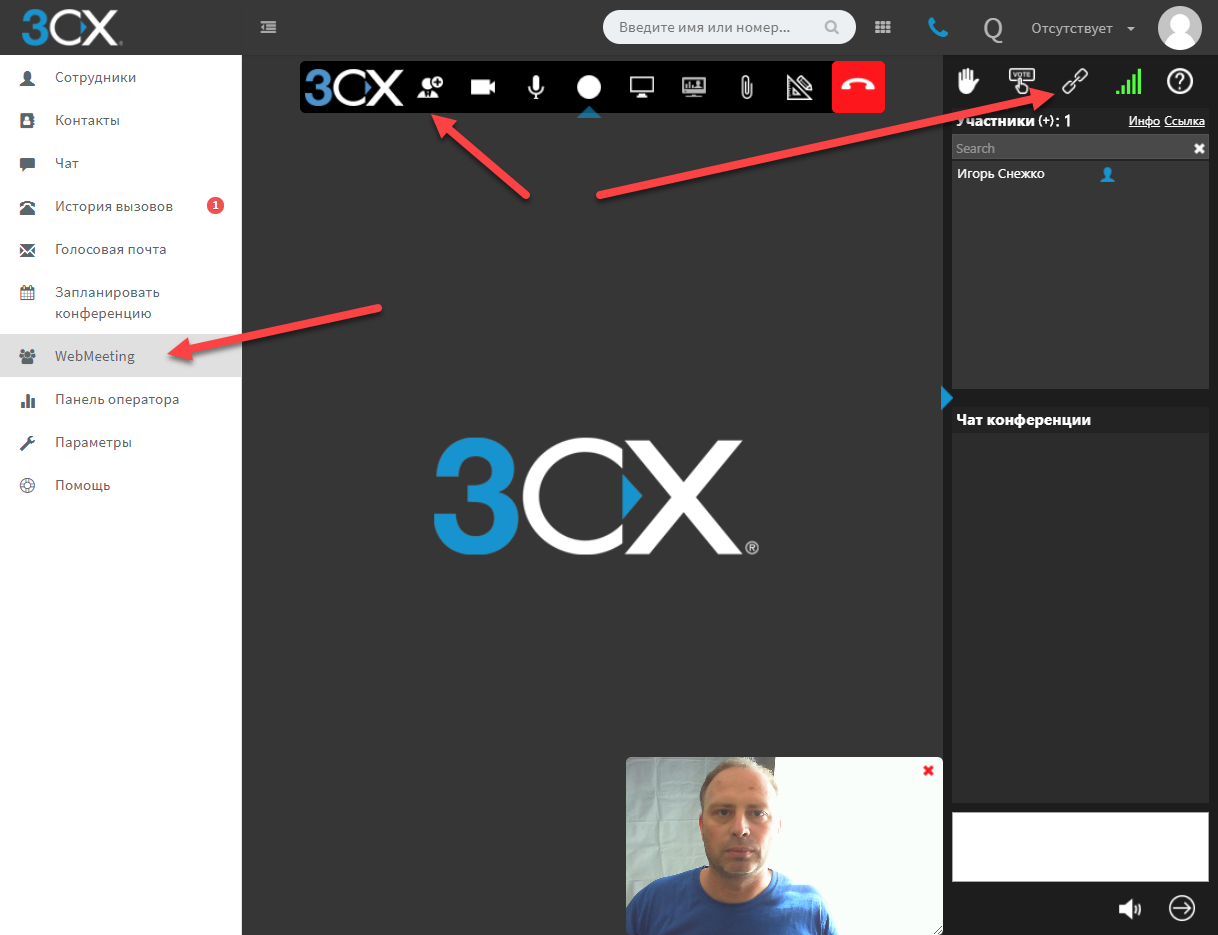في هذه المقالة سوف نتحدث عن نظام
3CX WebMeeting للويب والفيديو ، وهو
نظام مجاني
ومجاني للغاية ، وهو في الوقت الحالي امتداد سحابي (ليس محليًا ، على خادم PBX) من 3CX PBX. يتم استضافة جانب الخادم (MCU) لنظام مؤتمرات الفيديو على البنية التحتية السحابية 3CX المستأجرة من Google. يتم عرض واجهة المؤتمر في متصفح Chrome على جهاز كمبيوتر عادي ، أو في تطبيق محمول للهواتف الذكية.
يتيح لك هذا النهج تنظيم مؤتمر فيديو فورًا بعد تثبيت 3CX PBX ، حتى الإصدار المجاني (يتيح لك الإصدار 3CX المجاني إنشاء
مؤتمرات صغيرة وندوات عبر الإنترنت لما يصل إلى 25 مشاركًا ). من المعدات ، تحتاج إلى كاميرا ويب وسماعة رأس وكمبيوتر قوي نسبيًا.
يعد الكمبيوتر الشخصي المنتج ضروريًا لأن مؤتمرات الفيديو تضع عبئًا ملحوظًا على المتصفح ، مما يزيد مع اتصال المشاركين الجدد بالفيديو. التكنولوجيا الرئيسية 3CX WebMeeting -
بروتوكول WebRTC مفتوح ، يتم الترويج له بنشاط من قبل Google و Mozilla و Opera. الميزة الرئيسية لهذا النهج هو أن المؤتمر لا يتطلب معدات خاصة من جانب المشارك. لا تحتاج حتى إلى تثبيت أي مكونات إضافية وإضافات للاتصال - كل ما تحتاجه موجود بالفعل في Chrome.
ميزات 3CX WebMeeting
يعمل المؤتمر على النحو التالي: يشير مستخدم 3CX من
عميله 3CX (لأي نظام أساسي ، بما في ذلك عميل الويب) إلى تاريخ ووقت بدء المؤتمر وعناوين البريد الإلكتروني للمشاركين وغيرها من المعلمات. يتلقى جميع المشاركين بريدًا إلكترونيًا يحتوي على رابط إلى مدخل المؤتمر. بعد ذلك ، ما عليك سوى النقر على الرابط - وستكون على الفور في المؤتمر مع جميع المعلمات المحددة مسبقًا. لا يلزم تسجيل إضافي!
على الهواتف الذكية ، يحدث كل شيء بنفس الطريقة ، ولكن بدلاً من المتصفح ، يتم إطلاق عميل WebMeeting للجوال لنظام Android أو iOS. بالمناسبة ، يسمح لك بعرض الفيديو من 4 مشاركين متزامنين!
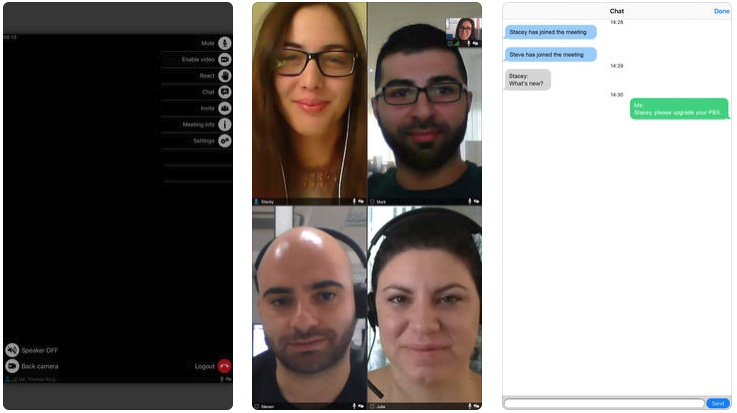
خلال المؤتمر ، للراحة ، يمكن للمشاركين استخدام وظائف مفيدة مختلفة.
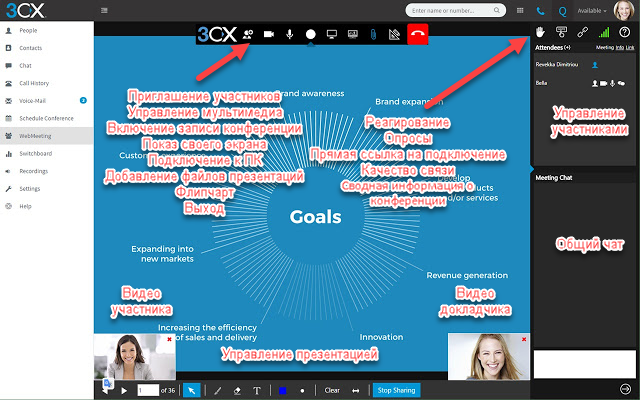
لوحة الدردشة العامة للمستخدمين ، حيث يمكنك إجراء المراسلات العامة والرد - "ارفع يدك" أو "اطلب طرح سؤال".
عرض أي ملفات PDF ، وخاصة العروض التقديمية. ولكن يمكنك إظهار محتوى آخر ، مثل مستندات Office المحولة. في الوقت نفسه ، يتم تقليل صور الفيديو للمشاركين وتحيط بنافذة العرض التقديمي.
عرض سطح المكتب الخاص بك ، أو النافذة المحددة. فرصة رائعة لتوضيح تشغيل تطبيق أو عرض فيديو (لهذه الوظيفة ، تحتاج إلى تثبيت
ملحق Click-to-Call 3CX ).
التحكم عن بعد لأجهزة الكمبيوتر للمشاركين. يمكنك طلب الوصول ، ويمكن للمشارك في المؤتمر توفيره إما على سطح المكتب بالكامل أو على نافذة التطبيق المحددة (يلزم أيضًا تثبيت إضافة Click-to-Call).
استطلاعات واستفتاءات. يمكنك إعداد أسئلة للمستمعين مسبقًا وتحميلها على واجهة المؤتمر. يمكنك تحديد خيارات الإجابة ومدة الاستطلاع. يمكن حفظ إجابات المشاركين في ملف ، والتي يمكن بعد ذلك تحليلها. لكن يمكنك مشاركة نتائج الاستطلاع على الفور مع المشاركين المحددين أو جميع المشاركين. هذه الميزة مطلوبة بشكل خاص في التدريب عبر الإنترنت أو استطلاعات الرأي.
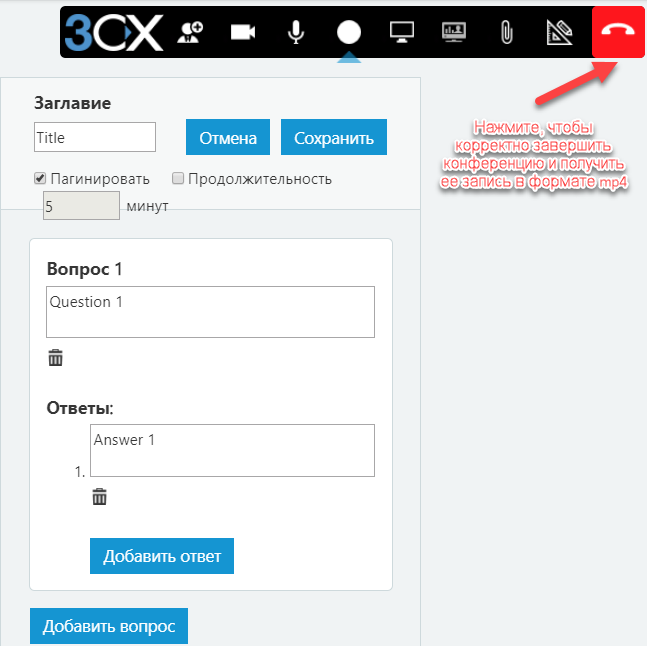
التناظرية الإلكترونية للخريطة الورقية المعتادة هي لوحة رسم يمكن للمشاركين من خلالها تصور أفكارهم.
تسجيل المؤتمر / الويبينار. فرصة رائعة لإنشاء سلسلة من دروس الفيديو التدريبية أو حفظ مؤتمر للمستمعين الذين لم يتمكنوا من حضورها. يتم حفظ الفيديو بتنسيق mp4 وهو جاهز للتحرير أو التحميل فورًا على Youtube. من المهم ملاحظة أنه من أجل حفظ الفيديو بشكل صحيح ، يجب على المنظم إنهاء المؤتمر بشكل صريح باستخدام الزر في الزاوية العلوية اليمنى. سيتم إرسال رابط الفيديو إلى منظم المؤتمر عبر البريد الإلكتروني. سيكون السجل نفسه متاحًا للتنزيل من Google cloud خلال 7 أيام.
أدوار المشاركين في المؤتمر
على عكس مكالمة فيديو بسيطة ، والتي يمكن تنظيمها ، على سبيل المثال ، في Skype ، يتيح لك WebMeeting التحكم في المستخدمين بنفس الطريقة المعتادة في المؤتمرات غير المتصلة بالإنترنت أو في المحاضرات. ينقسم جميع المشاركين إلى منظمين ومقدمين / متحدثين ومشاركين / مستمعين منتظمين.

المنظم - مبتكر المؤتمر. يتمتع المنظمون بالتحكم الكامل في جميع المشاركين الآخرين - يمكنهم إيقاف تشغيل الفيديو أو الصوت أو الدردشة ، وحتى إجبارهم على قطع الاتصال بالمؤتمر إذا قاموا بالتدخل.
المتحدث (مقدم) - أحد المشاركين الذين أعطاهم المنظم الحق في عرض ملفات PDF (الورقية) وإجراء الاستطلاعات وعرض شاشته والاتصال بكمبيوتر المشاركين. لاحظ أن ملفات PDF واستطلاعات الرأي يتم تحميلها مسبقًا في مستودع مؤتمرات الويب وتكون متاحة إذا لزم الأمر ، ويمكن أيضًا إعادة استخدامها في أي وقت.
مشارك (مشارك) - يمكنه المشاركة في المؤتمر (الدردشة والصوت والفيديو حسب خيار المنظم) ، وكذلك إرسال طلبات الاتصال عن بعد / توفير الوصول إلى جهاز الكمبيوتر الخاص بك. الفرق بين مشارك عادي ومتحدث في لوحة التحكم في العرض التقديمي ، والذي يظهر أدناه عندما يمنح منظم المؤتمر للمشارك الحق في الإبلاغ.
إطلاق المؤتمر
يمكن بدء المؤتمر بطريقتين: جدولة وقت محدد من خلال واجهة خاصة ، أو إنشاء ما يسمى ب مؤتمر "سريع" بنقرة واحدة من عميل الويب ، ثم قم بدعوة المشاركين إليه. تتم دعوة المشاركين عن طريق البريد الإلكتروني ، ولكن يمكنك ببساطة إرسال عنوان URL خاص للاتصال مباشرة بالمؤتمر ، على سبيل المثال ، عبر برنامج المراسلة (أو نشره على الموقع).
خذ بعين الاعتبار إعدادات المؤتمر 3CX من جانب الخادم. في علامة التبويب الإعدادات - المؤتمرات - مؤتمرات الفيديو ، يتم الإشارة إلى معلمة مهمة - الخادم السحابي (MCU) لمؤتمرات الفيديو 3CX ، وهو الأقرب لمعظم المشاركين في المستقبل. يشمل الاختيار مراكز البيانات في المدن الكبيرة ب. اتحاد الجمهوريات الاشتراكية السوفياتية. يمكنك تنزيل شعار مؤسستك على الفور "لوضع علامة تجارية" على واجهة مؤتمر الفيديو. وأخيرًا - نوصي بتحرير نموذج خطاب دعوة المشاركين إلى المؤتمر: ترجمته إلى الروسية ، وإضافة معلومات الاتصال الخاصة بمؤسستك ، وما إلى ذلك.
يرجى ملاحظة أنه يمكنك تثبيت خادم MCU لمؤتمر معين مختلف عن الخادم الافتراضي. يتم ذلك عند إنشاء مؤتمر في عميل 3CX.
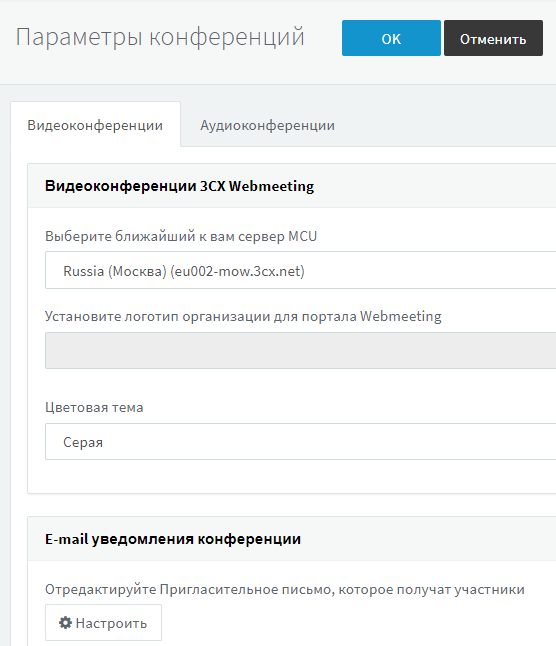
الآن ، سننظر مباشرة في إنشاء مؤتمر للمستخدم - من قبل المنظم.
للقيام بذلك ، انتقل إلى عميل الويب 3CX وانتقل إلى قسم جدولة مؤتمر. هنا يمكنك بدء مؤتمر فيديو على الفور ، أو يمكنك جدولته لوقت محدد. حدد الموضوع والملاحظات للمشاركين وملف تعريف المؤتمر. ملف تعريف المؤتمر هو مجموعة من الإعدادات المسبقة التي تتطابق مع نموذج استخدام WebMeeting. على سبيل المثال ، ملف تعريف الويبينار:
- لا يسمح بالاتصال بالندوة عبر الإنترنت حتى يتصل المنظم
- لا يظهر أسماء المشاركين لبعضهم البعض لأغراض الخصوصية
- عند الاتصال ، يتضمن المشارك الدردشة فقط ، حتى لا "يحمّل" المؤتمر بالفيديو والضوضاء من العديد من المشاركين. إذا لزم الأمر ، يمكن للمنظم أو المضيف السماح بالاتصال الصوتي والمشترك للمشارك المناسب.
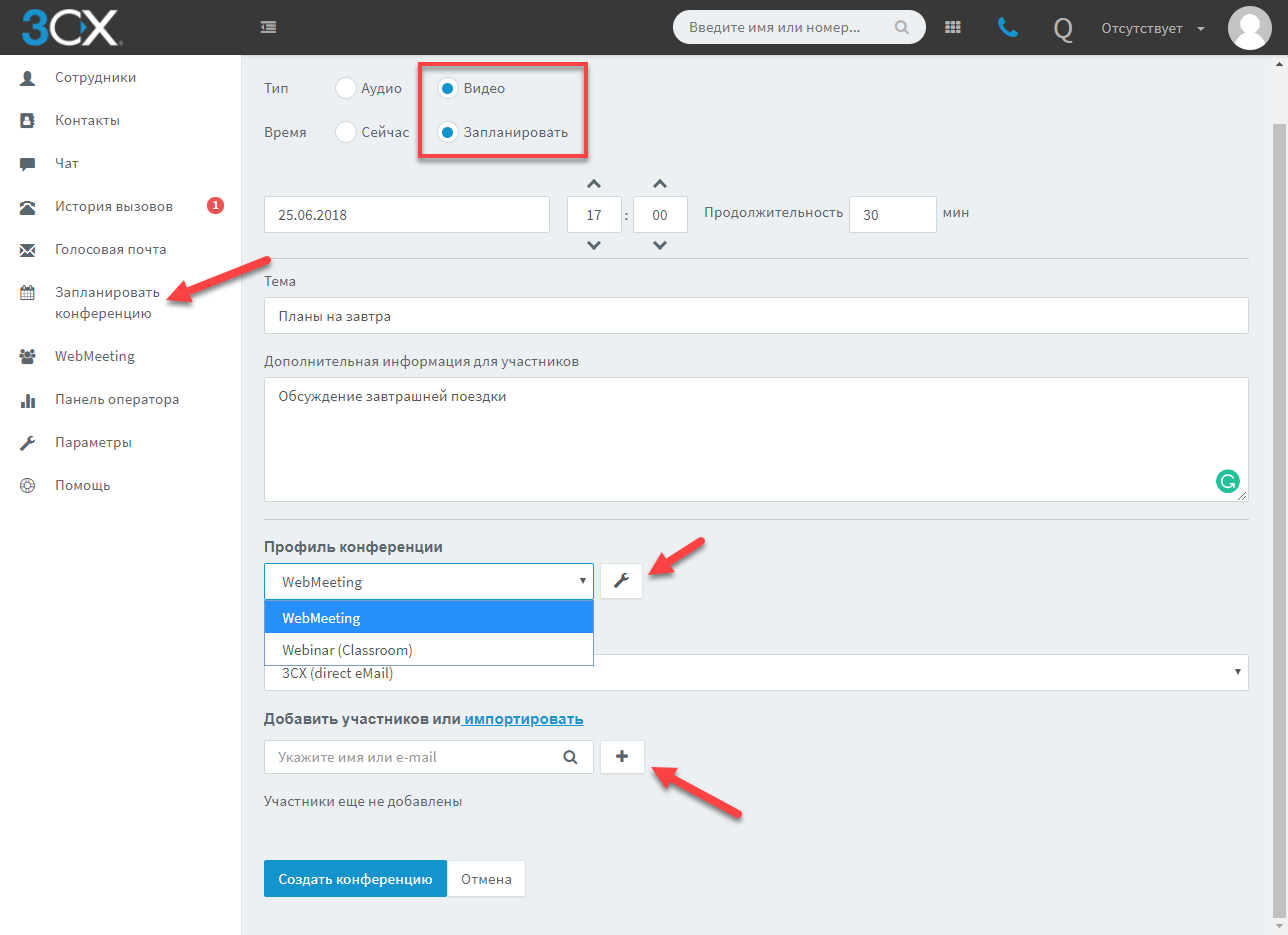
خيار مثير للاهتمام هو اختيار طريقة إرسال الدعوات إلى المشاركين. توجد أسهل طريقة لاختيار خادم SMTP 3CX المستند إلى مجموعة النظراء في البنية الأساسية لـ Google. ستتضمن كل دعوة حدثًا لوقت محدد بتنسيق iCal ، والذي يمكن إضافته تلقائيًا إلى التقويم الخاص بك. ولكن يمكنك أيضًا استخدام إحدى خدمات التعاون السحابي لإرسال الدعوات. في هذه الحالة ، سيتم فتح مربع رسالة الخدمة المحددة. ستتم تعبئة الرسالة مسبقًا مسبقًا بالمعلومات الضرورية ، ولكن يمكنك استكمالها بمعلوماتك للمشاركين.
يرجى ملاحظة - تمكين النوافذ المنبثقة للمستعرض على بوابة WebMeeting. خلاف ذلك ، قد يتم منع مربع الرسالة من قبل المستعرض.
يحتوي ملف تعريف دفق الفيديو أيضًا على خيار دفق الفيديو. فيما يلي جدول بالمراسلات بين عرض دفق الفيديو وجودة الصورة لتقنية WebRTC (البيانات مقدمة من 3CX). لاحظ أن WebRTC يغير تلقائيًا جودة الفيديو عندما تتدهور معلمات الاتصال:
- 0-800 كيلوبت: من 176 × 144 إلى 640 × 480
- 800-2000 كيلوبت: من 640 × 480 إلى 1280 × 720 | HD |
- 2000-8000 كيلوبت: من 1280 × 720 إلى 1920 × 1080 | Full HD |
- 4000-10000 كيلوبايت: من 1280x720 إلى 3840x2160 | 4K Res |

اتصال المؤتمر
كما قيل ، بعد تلقي خطاب دعوة بعنوان URL للاتصال ، انقر فوقه ، وسيتم نقلك إلى المؤتمر. في المرة الأولى التي تتصل فيها ، قد تحتاج إلى منح متصفحك حق الوصول إلى كاميرا الكمبيوتر والميكروفون.
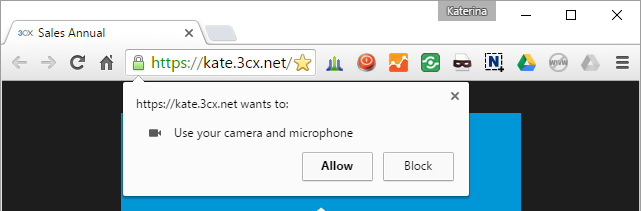
تجدر الإشارة إلى أن أحدث إصدار من WebMeeting ينفذ إعادة الاتصال التلقائي للمشارك في المؤتمر الحالي في حالة انقطاع مفاجئ.
الدعم الشخصي / التشاور من الموقع
يوفر 3CX WebMeeting فرصة أخرى مثيرة للاهتمام - اجتماعات الويب الشخصية بين المستخدمين. لكل مستخدم (رقم ملحق) و 3 CX Call Queue عنوان URL شخصي WebMeeting ، والذي يمكن وضعه في توقيع البريد الإلكتروني أو على موقع الويب ، على سبيل المثال ، بجوار بطاقة المنتج أو الخدمة التي تحتاج إلى استشارة.

عندما يريد زائر الموقع أن يتم استشارته ، ينقر على رابط WebMeeting وتفتح واجهة 3CX WebMeeting في متصفحه. في هذه المرحلة ، ستتلقى إشعارًا بالبريد الإلكتروني ورسالة إلى عميل 3CX ، تشير إلى اسم المستخدم الذي يريد بدء الاتصال بك. يمكنك النقر على الرابط في البريد الإلكتروني أو الدردشة وبدء المؤتمر ، أو تجاهل الطلب.
بالطبع ، بالإضافة إلى استشارة الفيديو ، تتوفر ميزات WebMeeting الأخرى. للحصول على الدعم الفني ، تعد القدرة على الاتصال بسطح المكتب أو عرض الشاشة عن بُعد مفيدة بشكل خاص. بالإضافة إلى ذلك ، يمكنك دائمًا دعوة مشاركين آخرين إلى مؤتمر الويب الشخصي كما هو موضح أعلاه.
إذا اتصل زائر الموقع بعنوان URL الخاص بـ WebMeeting لقائمة انتظار مكالمات 3CX ، فسيتم توزيع إشعارات "الرغبة في التحدث" بين المشغلين ، وفقًا للاستراتيجية المعمول بها لتوزيع المكالمات العادية في قائمة الانتظار هذه.
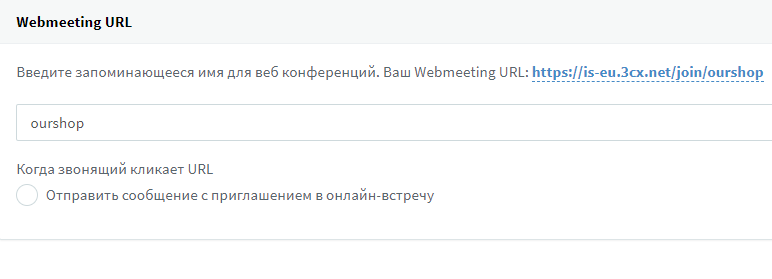
مكالمات فيديو سريعة بنقرة واحدة
في أحدث إصدارات عميل الويب 3CX ، يمكنك الآن إنشاء مؤتمرات فيديو فورية بنقرة واحدة. للقيام بذلك ، ما عليك سوى النقر فوق علامة التبويب WebMeeting على الجانب الأيسر ودعوة المشاركين.